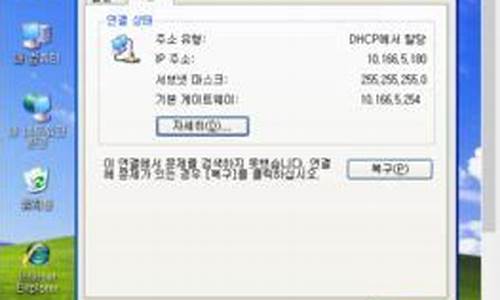xp使用u盘启动电脑系统教程,windowsxp怎么用u盘启动
1.xp系统怎么设置u盘启动并完成装机

1、把U盘插到电脑USB口上,开启电脑,在电脑出现开机画面的时候连续按下 “Esc” 键进入BIOS设置,如下图所示。
2、接下来找到“Advanced BIOS Featrues”,选择该选项并按下enter按键,如下图所示。
3、接下来在下方的界面中,选择First Boot Device选项,按下enter键,出现如图所示的列表,这里我们选择USB—FDD启动模式来启动U盘。
4、接下来需要按下“F10”按键,在弹出来的小窗口中,输入“y”,按下enter键,如下图所示。
5、然后就会重启,这样就可以进入到PE系统界面了,如下图所示。
扩展资料:
设置U盘启动的两大注意事项
1、首先,在使用启动u盘之前,先要了解我们所使用的电脑对应的开机启动项快捷键是什么,在以往的电脑中,在开机数刻后,在屏幕上会显示出品牌电脑独有的开机LOGO画面,在画面边缘会显示一些快捷键信息,其中就有对应的开机启动快捷键信息。
2、其次,将启动u盘插入到电脑上使用时,请大家直接将u盘插入到电脑usb插口中,切勿将u盘插入到电脑外接的usb延长线、电脑主机前置usb插口以及所延伸出来的多功能usb外接插口上,这样不但不能保证在使用启动u盘时的稳定运行,而且很有可能会因为usb插口的供电不足导致启动u盘无法顺利启动。
xp系统怎么设置u盘启动并完成装机
一些用户使用的电脑在配置方面可能比较不高,因此不适合安装一些高版本的系统。如果想要确保系统运行流畅,不妨安装windowsxp系统。大家可以参考以下方法步骤,使用u盘安装windowsxp操作系统。
:
装xp蓝屏解决方法
硬盘如何安装windowsxp系统
windowsxp原装系统如何用大白菜安装
一、所需工具
1、大白菜U盘:大白菜u盘制作教程
2、操作系统:windowsxp系统下载
3、启动设置:怎么设置开机从U盘启动
4、分区教程:大白菜u盘装系统分区教程
二、使用u盘安装windowsxp操作系统方法
1、制作好大白菜U盘后,将windowsxp系统iso文件直接拷贝到u盘的GHO目录下;
2、插入U盘,重启后按F12、F11、Esc等快捷键打开启动菜单,选择U盘项回车;
3、进入大白菜主菜单,选择02或03回车,启动pe系统;
4、双击打开大白菜一键装机,选择xpiso文件,会自动提取gho文件,点击下拉框,选择winxpsp3.gho文件;
5、选择系统安装位置,一般是C盘,如果不是C盘,根据“卷标”或磁盘大小进行选择,点击确定;
6、弹出是否马上进行还原的提示,勾选两个选项,点击是;
7、转到以下这个界面,执行系统解压到系统盘的操作;
8、操作完成后,电脑将自动重启,此时拔出U盘,进入以下界面,即可开始安装windowsxp系统;
9、等待一段时间之后,系统就会安装好,最后启动进入windowsxp系统桌面即可。
通过以上方法即可使用u盘安装windowsxp操作系统方法。
不少用户现在会使用u盘工具来完成系统安装,比如,大家可以借助大白菜u盘等工具来轻松快速地安装系统。如果需要在电脑中装xp系统,那么可以参考接下来介绍的内容,设置u盘启动并完成装机操作。
:
装xp蓝屏解决方法
在线一键装机xp系统步骤
怎么用大白菜安装原版xp系统
一、所需工具
1、大白菜U盘:大白菜u盘制作教程
2、操作系统:ghostxpsp3装机版
3、启动设置:怎么设置开机从U盘启动
4、分区教程:大白菜u盘装系统分区教程
二、xp系统怎么设置u盘启动并完成装机步骤
1、制作好大白菜U盘启动盘之后,将下载的xp系统镜像文件直接拷贝到大白菜u盘的GHO目录下;
2、在电脑中插入大白菜U盘,重启后按F12、F11、Esc等对应的快捷键打开启动菜单,选择U盘项回车作为优先启动项;
3、这样就可以进入大白菜主菜单,按上下方向键选择02或03并回车,启动进入pe系统;
4、进入pe系统后,双击打开桌面的大白菜一键装机工具,选择xpiso文件,会自动提取gho文件,点击下拉框,选择winxpsp3.gho文件;
5、选择系统安装位置,一般是C盘,如果不是C盘,根据“卷标”或磁盘大小进行选择,点击确定;
6、接着会弹出是否马上进行还原的提示,勾选两个选项,然后点击是;
7、转到以下界面,开始解压复制xp系统到系统盘;
8、以上操作完成后,电脑会自动重启,此时拔出大白菜U盘启动盘,进入以下界面,开始安装xp系统;
9、等待一段时间之后,系统会自动安装好,最后启动进入xp系统桌面即可。
大家可以参考以上方法,xp系统设置u盘启动并完成装机操作。
声明:本站所有文章资源内容,如无特殊说明或标注,均为采集网络资源。如若本站内容侵犯了原著者的合法权益,可联系本站删除。